新しいMicrosoft Edgeとは
今年に入ってから、AI(人工知能)を活用したサービスが増えてきました。
ChatGPTの開発元OpenAIに出資しているMicrosoftも、すでに自社のWebブラウザーMicrosoft Edgeに、GPT-4をベースとした新しいBing(対話AI)と画像生成AI(DALL-E)をベースとしたImage Creatorを追加しています。
対話AIがサポートされたことで、調べたい事柄を簡単に調べることができるようになりました。
Microsoft Edgeを開くと、画面右上に[Bing]アイコンが表示されています。
クリックすると[チャット][作成][分析情報]という3つの機能を利用できます。
[チャット]は、Bingの検索エンジンで得たWebページの情報が回答のベースに含まれていて、回答によっては参考にしたWebページのURLが[詳細情報]欄に表示されます。回答が英語表示の場合は、次の質問で「日本語で回答して」と入力すれば日本語化されます。
[作成]は、[執筆分野]欄の入力欄に、執筆してほしい内容を入力します。
[トーン]欄に執筆の種類を選択し、[長さ]欄に執筆の長さを指定します。
[下書きの生成]をクリックすると[プレビュー]欄に文章が出力される仕組みです。
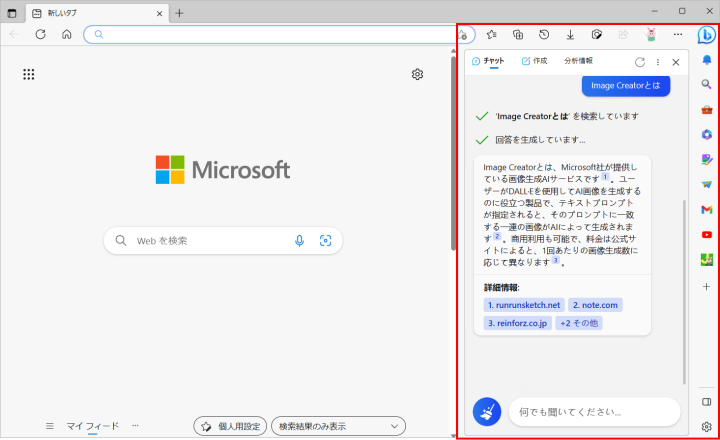
第230回「パソコンインストラクター研修会」
- テーマ:Microsoft Edgeの使い方と教え方
- 開催日:2023年6月25日(日)
- 開催時間:午前9時30分~午後4時30分
- 開催場所:クラウド研修ルーム
- 内容:Windowsには標準ブラウザーとして Microsoft Edgeが搭載されています。AIとの対話型検索エンジンBingも搭載され、ここ数年の間に使い勝手も大幅に向上しました。
2023年6月のネット研修会では、Micriosoft Edgeの基本操作を中心に、Webページの表示と整理、お気に入りの登録と整理、ページ印刷、各種設定とセキュリティ対策、サイドバーの活用、AI検索 bingの活用など、新しいMicrosoft Edgeの使い方と教え方を、JPITAオリジナル「教えるテキスト」で総合的に学習します。
次に読むと役立つ関連記事
■新しいMicrosoft Edgeとは
■Microsoft Bingとは
■Microsoft Edge 追加されたbアイコン
■Microsoft Edgeの使い方と教え方
■Microsoft Edgeの新機能 Drop
■Microsoft Edgeで音声の読み上げ
■履歴を自動的に削除する方法
■Internet Explorer11 サポート終了
■Microsoft EdgeでPDFを表示
■Microsoft Edge サイドバーの使い方
■Microsoft Edge サイドバーの使い方
■Microsoft Edgeバーの使い方
■強調表示したリンクを作成する方法
■英語のページを一部分だけ翻訳する方法
■パスワードが漏れていないか確認する方法
■気になる記事を一時的に保存する方法
■ページ全体をキャプチャする方法
■URLをQRコードに変換する方法
■Microsoft EdgeのIEモードとは
■キャプチャする方法
JPITA会員に新ステージが追加
JPITA会員に登録すると、日本パソコンインストラクター養成協会の会員として活動することができます。JPITA会員の新しい3つのステージも追加されました。